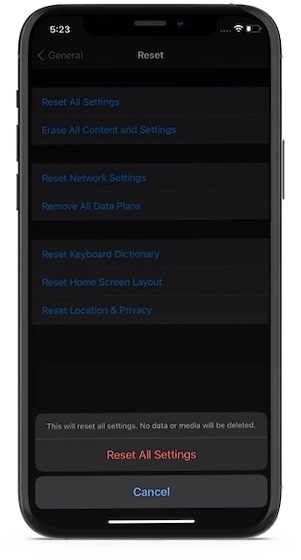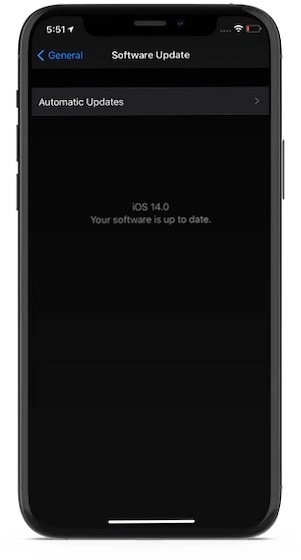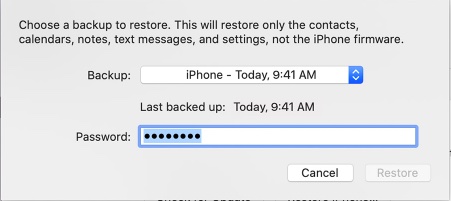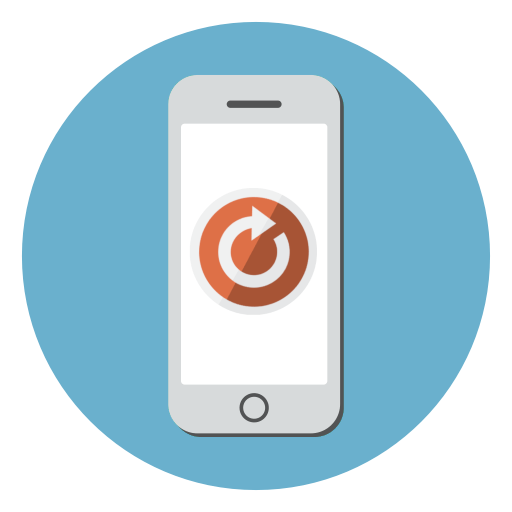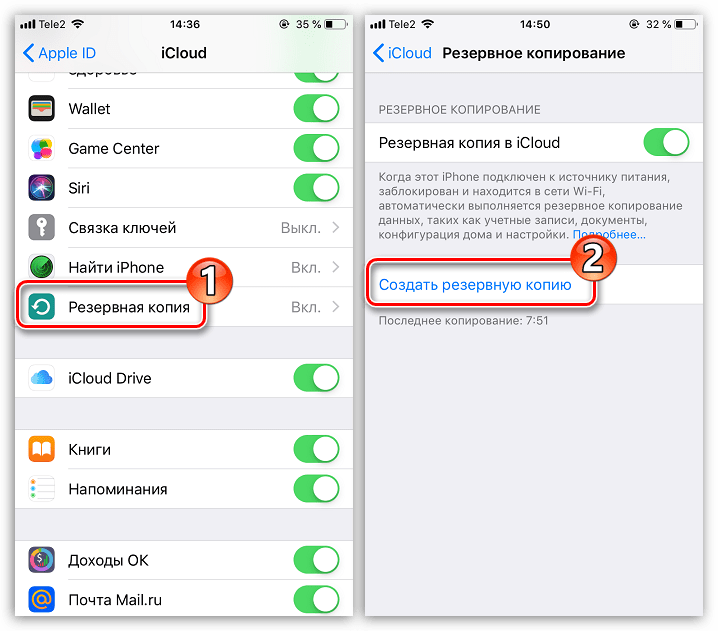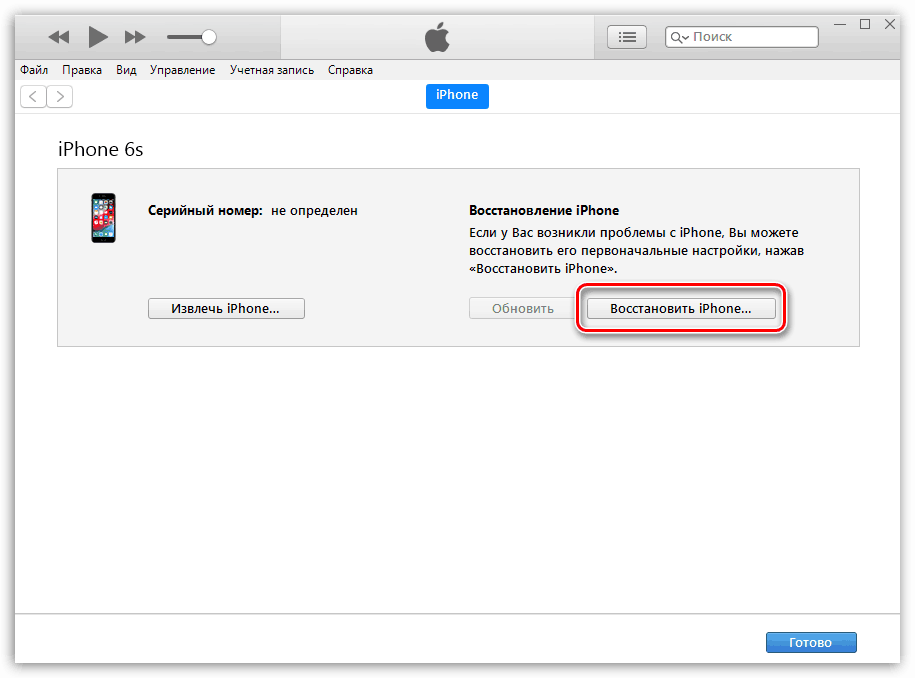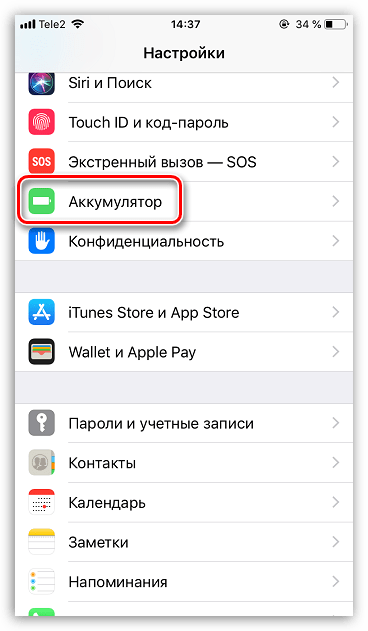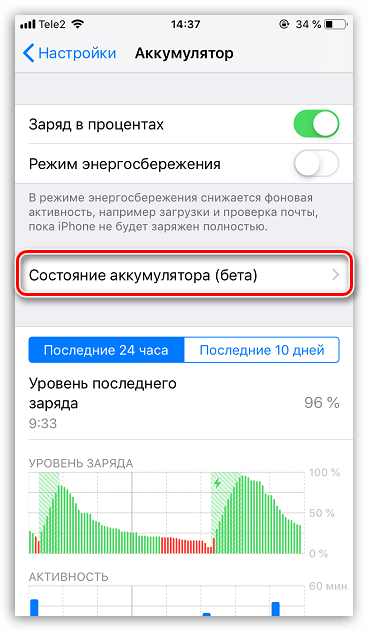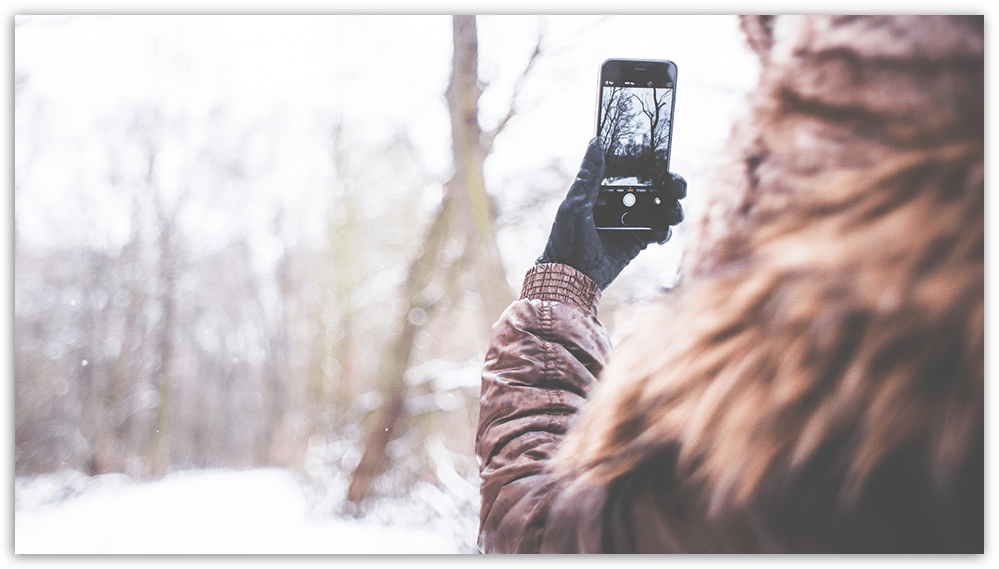- iPhone перезагружается случайным образом после обновления iOS 14 — Исправить
- Советы по исправлению случайного перезапуска iPhone после обновления iOS 14
- Принудительно перезагрузите ваш iPhone
- Удалите все ненужные виджеты и перезагрузите устройство
- Обновление программного обеспечения
- Восстановите свой iPhone как новый
- Решения для устранения неожиданного перезапуска iPhone
- Что делать, если iPhone перезагружается сам по себе
- Почему iPhone перезагружается
- Причина 1: Сбой в работе прошивки
- Причина 2: Износ аккумулятора
- Причина 3: Неправильная эксплуатация
- Причина 4: Аппаратная неисправность
- Как исправить iPhone продолжает перезагружаться в течение 10 секунд
- 1. Исправить бесконечный цикл загрузки путем восстановления в режиме восстановления
- 2. Исправить бесконечный цикл перезагрузки с помощью FoneLab
- 3. Исправить бесконечный цикл перезагрузки путем сброса
iPhone перезагружается случайным образом после обновления iOS 14 — Исправить
Несмотря на то, что iOS 14 многофункциональна и, вероятно, является самым большим обновлением за всю историю, она не лишена недостатков. Быстрая разрядка батареи, задержка пользовательского интерфейса и неожиданная перезагрузка — вот некоторые из проблем, которые, похоже, испортили джойстик. Хотя я уже обсуждал первые две основные проблемы, я думаю, что сейчас самое время поговорить о возможных решениях для устранения проблемы «iPhone перезагружается случайным образом после обновления iOS 14». Итак, если вы оказались под перекрестным огнем проблемы, попробуйте эти исправления.
Советы по исправлению случайного перезапуска iPhone после обновления iOS 14
Что касается того, почему iPhone неожиданно перезагружается, проблема может быть вызвана несколькими причинами. Например, это может быть связано с множеством виджетов, которые вы, возможно, установили на свое устройство, а также может быть из-за непреодолимой ошибки.
Поэтому вам, возможно, придется попробовать несколько решений, чтобы избавиться от проблемы. Теперь, когда вы знаете, что может повредить ваш iPhone, давайте начнем с руководства по устранению неполадок!
Принудительно перезагрузите ваш iPhone
Не удивляйтесь, увидев принудительный перезапуск, также известный как полный сброс, прямо в верхней части этого руководства. Аппаратный сброс хорошо известен тем, что устраняет проблемы, которые возникают из ниоткуда. Итак, прежде чем мы перейдем к радикальным решениям, попробуйте сами.
- Принудительный перезапуск iPhone 8 или новее / iPad без кнопки «Домой»
Нажмите кнопку увеличения громкости. Затем нажмите кнопку уменьшения громкости. После этого не забудьте удерживать кнопку питания, пока не появится логотип Apple.
- Принудительный перезапуск iPhone 7/7 Plus
Удерживайте одновременно кнопку уменьшения громкости и кнопку питания, пока не увидите логотип Apple.
- Принудительный перезапуск iPhone 6s или более ранней версии или iPad с кнопкой «Домой»
Удерживайте одновременно кнопку питания и кнопку «Домой», пока не увидите логотип Apple на экране.
Удалите все ненужные виджеты и перезагрузите устройство
Как я уже сказал выше, проблема может быть связана с множеством виджетов, потребляющих ресурсы. Таким образом, избавьтесь от всех ненужных виджетов или от тех, без которых вы можете жить. Кроме того, также удалите все избыточные файлы и данные.
После удаления ненужных виджетов и файлов верните устройство к заводским настройкам. Помните, что при сбросе настроек устройства все существующие настройки, включая настройки VPN, будут удалены. Однако iOS обеспечивает безопасность всех ваших носителей и данных. Таким образом, не нужно беспокоиться о потере данных.
Запустите приложение «Настройки» -> «Основные» -> «Сброс» -> «Сбросить все настройки». Теперь вам нужно ввести свой пароль, а затем снова нажать «Сбросить все настройки» для подтверждения.
Обновление программного обеспечения
Если проблема не исчезнет даже после сброса настроек iPhone до заводских, проблема может быть вызвана ошибкой. И в этом случае обновление программного обеспечения — наиболее эффективное решение для устранения проблемы.
С каждым обновлением Apple предлагает ряд улучшений производительности и исправлений ошибок. Поэтому всегда лучше держать устройство iOS в актуальном состоянии до последней версии.
Чтобы обновить устройство, откройте приложение «Настройки» на вашем iPhone -> Общие -> Обновление ПО. Теперь нажмите «Загрузить и установить», чтобы обновить программное обеспечение как обычно.
Восстановите свой iPhone как новый
Если ни одно из решений не помогло вам исправить случайную перезагрузку устройства iOS, восстановите его как новое. Имейте в виду, что он удалит все существующие приложения и данные, поэтому заранее сделайте резервную копию своего устройства через iCloud или Finder / iTunes.
Для начала подключите устройство к компьютеру. Если на вашем Mac установлена macOS Catalina или более поздняя версия, откройте Finder. А если на вашем Mac установлена macOS Mojave или более ранняя версия или ПК с Windows, запустите iTunes.
Затем выберите свое устройство, нажмите «Восстановить iPhone» и подтвердите. После восстановления устройства настройте его как новое. При настройке устройства восстановите его из iCloud или iTunes / Finder.
Решения для устранения неожиданного перезапуска iPhone
Надеюсь, вышеупомянутые решения помогли вам разобраться в частой перезагрузке iPhone. Теперь, прежде чем вы погрузитесь в настройку домашнего экрана iPhone или начнете исследовать творческие идеи дизайна домашнего экрана, расскажите нам о хитростях, которые вам понравились.
Источник
Что делать, если iPhone перезагружается сам по себе
Почему iPhone перезагружается
На возникновение подобной неполадки могут повлиять различные причины, связанные как с программной составляющей, так и с аппаратными неисправностями.
Причина 1: Сбой в работе прошивки
Некорректно работающая операционная система iOS может приводить к тому, что телефон самопроизвольно перезагружается. Решить в данном случае проблему можно с помощью перепрошивки устройства.
- Обязательно обновите бэкап на смартфоне. Для этого откройте параметры и выберите имя своей учетной записи Apple ID. В следующем окне откройте пункт «iCloud».
Подключите iPhone к компьютеру с помощью USB-кабеля и запустите программу iTunes. Переведите телефон в специальный режим DFU, который необходим для выполнения перепрошивки.
Подробнее: Как ввести iPhone в режим DFU
В случае успешного ввода смартфона в DFU, в окне iTunes определится iPhone. Щелкните по кнопке «ОК».
Единственная манипуляция, доступная в iTunes – это восстановление устройства. Запустите процесс.
Причина 2: Износ аккумулятора
При ежедневном использовании iPhone емкость аккумулятора начинает постепенно падать уже через год. Через два года батарея считается сильно изношенной, что может сказываться не только на времени работы телефона от одного заряда, но и на появлении произвольных перезагрузок. Износ аккумулятора может произойти гораздо раньше из-за неправильной эксплуатации:
- Телефон часто подключался к зарядному устройству iPad;
- Во время зарядки происходили перепады электроэнергии (очень часто подобная проблема наблюдается при подключении iPhone к прикуривателю в автомобиле);
- Физическая неисправность, которая, например, могла возникнуть из-за попадания под корпус Айфона влаги или деформации аккумулятора в результате падения.
- Не так давно Apple реализовала в iOS возможность просмотра уровня износа батареи. Для этого откройте настройки и выберите раздел «Аккумулятор».
В следующем окне выберите раздел «Состояние аккумулятора».
Причина 3: Неправильная эксплуатация
Внешние факторы, такие как холод или, наоборот, повышенная температура, могут повлиять на появление внезапной перезагрузки телефона. Компанией Apple отмечается, что оптимальная температура эксплуатации iPhone варьируется в пределах 0-35 градусов по Цельсию. Хранение iPhone допускается от -20 до +45.
Все, что выше или ниже указанных температурных показателей – ухудшает работу устройства и, в частности, может приводить к внезапной перезагрузке телефона. В данном случае следует обеспечить комфортную температуру, на время снять чехол, после чего проблема устранится сама собой.
Причина 4: Аппаратная неисправность
Если вы исключили все три причины, о которых рассказывалось выше, следует предположить, что проблема именно в аппаратной неисправности, например, в материнской плате. В этом случае вам следует обратиться в сервисный центр и провести диагностику смартфона. Специалист точно подскажет, в чем именно заключается проблема: если действительно в детали, будет произведена ее замена.
Рекомендации, приведенные в статье, помогут вам устранить проблему с регулярными произвольными перезагрузками телефона и вернуть ему нормальную работоспособность.
Помимо этой статьи, на сайте еще 12483 инструкций.
Добавьте сайт Lumpics.ru в закладки (CTRL+D) и мы точно еще пригодимся вам.Отблагодарите автора, поделитесь статьей в социальных сетях.
Источник
Как исправить iPhone продолжает перезагружаться в течение 10 секунд
Всем привет. Мой iPhone продолжает перезагружаться и не включается. И я ищу решения, чтобы исправить это самостоятельно, так как Apple утверждает, что моя гарантия истекла. Я сделал трюк, в котором продолжаю нажимать объем Up кнопка, когда iPhone загружается, но это не сработало. Есть ли у кого-нибудь совет или предложение, чтобы решить эту проблему? Заранее спасибо!
Многие пользователи iPhone, возможно, столкнулись с подобной проблемой, когда устройство загружается изначально и показывает белый логотип Apple в течение примерно секунд 3, но затем он переходит на пустой экран еще на несколько секунд 2, и процесс повторяется бесконечно. Некоторые пользователи сообщают, что iPhone продолжает перезагружаться при зарядке.
Orelse некоторые из них, как указано выше, пользователи имеют свои iPhone завис на экране Apple и не может выйти из этого вместо этого. Подобные проблемы с iPhone часто возникают при обновлении старой версии ОС до новой. Это также происходит после джейлбрейка, восстановления из резервной копии, обновления iOS до предыдущей версии или из-за проблем с оборудованием.
Иногда простой полная перезагрузка iPhone может решить проблему петли перезагрузки iPhone, просто удерживая Режим сна / Пробуждение и Главная кнопки вместе в течение как минимум 10 секунд, пока не появится логотип Apple.
Но если это не сработает, есть и другие способы, чтобы попытаться исправить проблему. В этой статье вы найдете самый лучший и безопасный способ решения проблемы. Сторонний инструмент под названием FoneLab iOS System Recovery достаточно мощный, чтобы исправить ошибки iPhone и iTunes без каких-либо хлопот.
1. Исправить бесконечный цикл загрузки путем восстановления в режиме восстановления
Если жесткая перезагрузка не помогает, попробуйте перевести iPhone в режим восстановления и восстановите устройство в iTunes.
В большинстве случаев
Вы можете выйти из цикла перезагрузки после восстановления iTunes. Вот шаги для входа в режим восстановления:
Шаг 1 Подключите iPhone к компьютеру и откройте iTunes, если он не открывается автоматически.
Шаг 2 iPhone 6 и более ранние пользователи, пожалуйста, удерживайте Включения и Главная кнопки в течение как минимум десяти секунд и удерживайте их, пока вы не увидите логотип Apple, пока не увидите подключиться к iTunes отображение экрана на экране вашего iPhone. Если вы используете iPhone 7 или 7 Plus, вместо этого нажмите кнопку уменьшения громкости. Для пользователей iPhone 8 и более поздних версий следует нажать и отпустить кнопку увеличения громкости, а затем кнопку быстрого уменьшения громкости.
Шаг 3 Теперь ваш iPhone находится в режиме восстановления. Вы увидите всплывающее сообщение в iTunes с просьбой восстановить или обновить, выберите Восстановить, это сотрет все ваше содержимое и настройки на телефоне. После завершения процесса восстановления устройство загрузится в обычном режиме.
Если ваш iPhone зависает в режиме восстановления, вы можете узнать как выйти из режима восстановления iPhone.
2. Исправить бесконечный цикл перезагрузки с помощью FoneLab
FoneLab iOS Восстановление системы это профессиональный инструмент для восстановления системы iOS.
Это может исправить многие проблемы, вызванные неправильным программным обеспечением или системными ошибками. без восстановления, Это означает, что ничего не изменится, и все будет хорошо работать после решения проблемы.
Самая удивительная часть — процесс не может быть проще. Вам просто нужно сделать несколько кликов, а затем ждать, пока программа восстановит ваше устройство. Восстановление системы FoneLab iOS можно исправить, когда: ваш iPhone или iPad застрял на логотипе Appleвосстановление iPhone зависло на BSOD, RSOD, WSOD, не может скользить, чтобы разблокировать и другие ненормальные случаи. Почему бы не загрузить программное обеспечение немедленно и решить вашу проблему прямо сейчас?
FoneLab позволяет переводить iPhone / iPad / iPod из режима DFU, режима восстановления, логотипа Apple, режима наушников и т. Д. В нормальное состояние без потери данных.
- Исправить отключенные проблемы системы iOS.
- Извлечение данных с отключенных устройств iOS без потери данных.
- Это безопасно и просто в использовании.
Ниже приведено простое руководство о том, как использовать этот инструмент для исправления зависания iPhone в цикле загрузки.
Шаг 1 Загрузите и установите программу на свой компьютер с Windows или Mac OS, используя соответствующую ссылку выше. После установки программа откроется автоматически.
Шаг 2 Подключите ваш iPhone к компьютеру с помощью USB-кабеля. выберите Восстановление системы iOS особенность на интерфейсе.
Шаг 3 Программное обеспечение обнаружит, что ваш iPhone находится в ненормальном состоянии, например, Застрял в логотипе Apple, Режим восстановления, режим DFU, черный экран и т. Д., И вам будет предложено щелкнуть Start Кнопка, чтобы начать после подтверждения инструкции.
Шаг 4 Вам нужно будет скачать прошивку для вашего устройства, чтобы оно стало нормальным. Поэтому вам будет предложено подтвердить информацию вашего iPad. Нажмите Исправить если это правильно, но если нет, выберите точную информацию вручную перед ремонтом. А затем дайте программному обеспечению завершить процесс загрузки.
Вы также можете использовать FoneLab для восстановить напоминания из iCloud, iTunes или устройство напрямую. И другие данные, такие как фотографии, видео и многое другое поддерживаются.
3. Исправить бесконечный цикл перезагрузки путем сброса
Последний способ, которым вы можете воспользоваться, — сбросить настройки iPhone, чтобы устранить некоторые неизвестные проблемы. У вас есть различные варианты сделать это, ниже рекомендуется для вас.
Шаг 1 Перейти на iPhone Параметры приложение, нажмите Общие.
Шаг 2 Прокрутите вниз, чтобы найти>Сбросить, Нажмите Сбросить все настройки, Эта опция не удалит данные на вашем iPhone. Если вы уже создали резервную копию данных iPhone, вы можете выбрать Стереть все содержимое и настройки здесь.
Шаг 3 Затем следуйте инструкциям, чтобы подтвердить, что вы хотите сбросить iPhone.
Это все, что тебе нужно сделать, FoneLab iOS Восстановление системы сделает все за вас и вернет ваше устройство в нормальное состояние без потери данных.
Чрезвычайно легко, правда?
Кроме того, если вы уже потеряли свои данные по некоторым причинам, вы можете использовать восстановление данных iPhone инструмент для извлекать тексты из iCloud, iTunes или само устройство. Другие файлы, такие как контакты, WhatsApp, журналы вызовов, медиа-файлы, также поддерживаются.
FoneLab позволяет переводить iPhone / iPad / iPod из режима DFU, режима восстановления, логотипа Apple, режима наушников и т. Д. В нормальное состояние без потери данных.
Источник